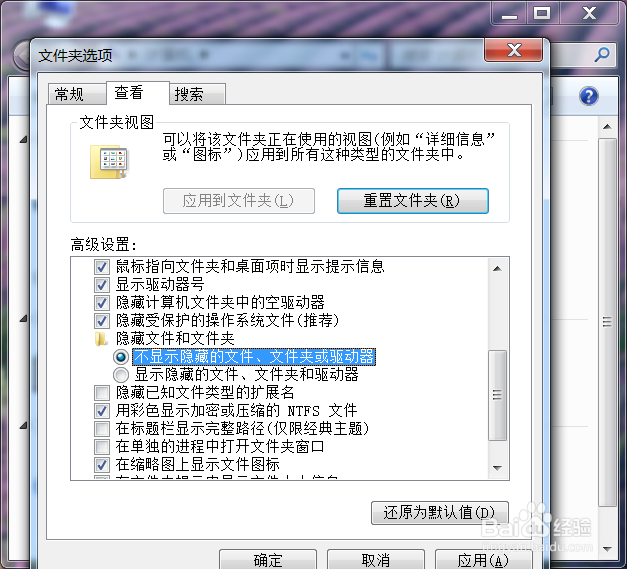windows7不小心把文档隐藏了,怎么打开文档
1、但是当你把文档隐藏后,又应该怎么打开这个文档呢,此时你已经无法再选中这个文档了
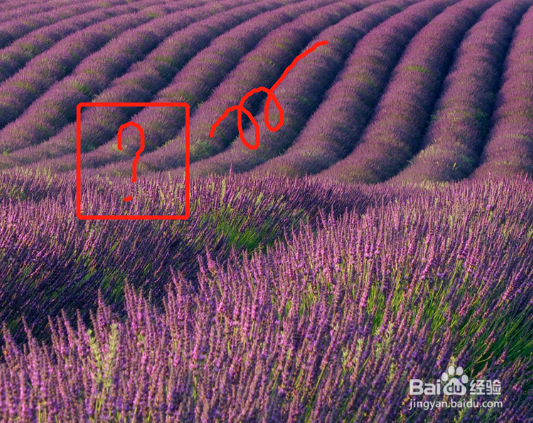
2、虽然文档隐藏了,其实还是可以被搜索到的,我们点击左下角的windows旗帜,然后输入文件名进行搜索,就可以看到文档被搜索出来了
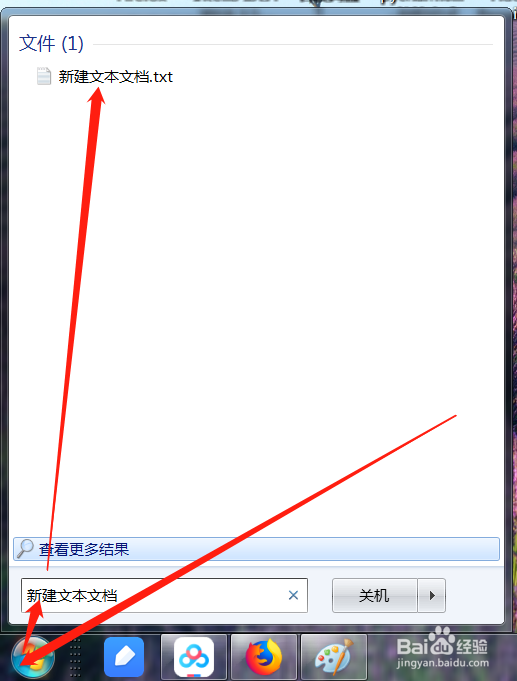
3、那怎么知道这个文档是不是我们刚才建的那个痒滕熘丬呢,我们可以在文件上右键点击属性,就可以看到这个文档的位置了,就是我们刚才在桌面建立的那个
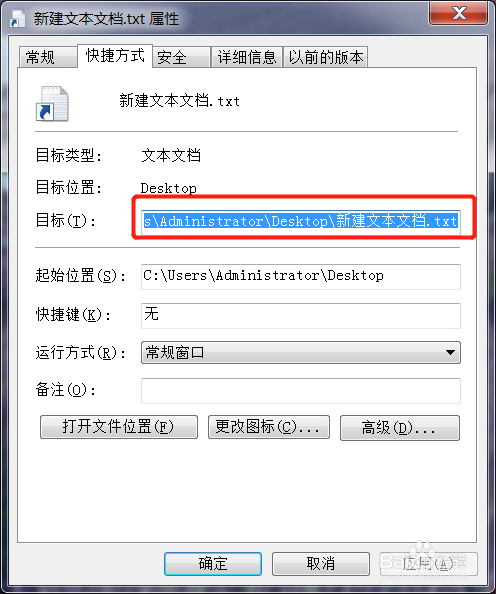
4、另外你也可以打开我的电脑,然后再组织里面选择文件夹选项
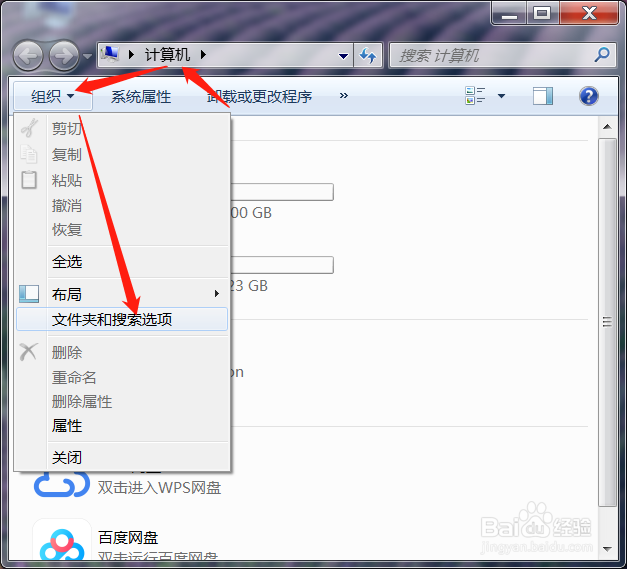
5、然后点击查看,在下方的列表中滚动找一下,可以看到一个显示隐藏文件的选项,把它前面的点点上,然后确定
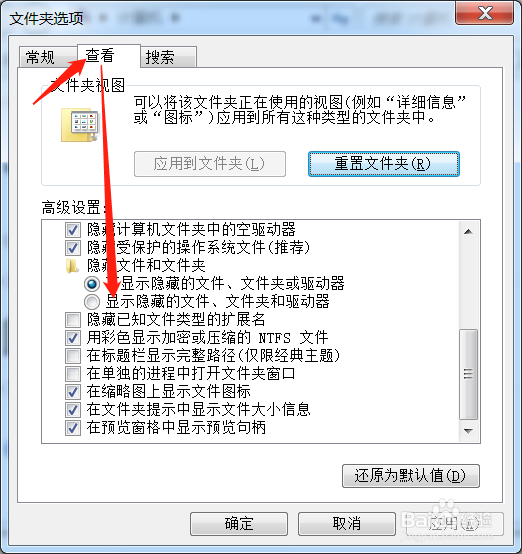
6、此时你就可以看到刚才被隐藏的文档了,不过这个文档是半透明的,表示文档此时仍旧处于隐藏状态,你可以直接双击打开这个文档.

7、如果要取消隐藏状态,就去属性中把隐藏的这鬯橐鲜勾去掉,然后记得在我的电脑的组织里把查看隐藏文件去掉,防止不小心把一些系统的隐藏文件给误删